Jednoduchý a rýchly sprievodca rootovaním systému Android

Po rootnutí telefónu s Androidom máte plný prístup k systému a môžete spúšťať mnoho typov aplikácií, ktoré vyžadujú root prístup.
Upozornenia môžu byť užitočné. Môžete byť upozornení, keď niekto niečo uverejní na Facebooku . Prípadne si môžete vždy oddýchnuť od upozornení a odložiť ich, keď je ich priveľa . Telegram ponúka rovnakú možnosť vypnutia upozornenia, prípadne si ich môžete prispôsobiť podľa seba. Môžete si vybrať vyzváňací tón podľa vlastného výberu a vychutnať si zvuk upozornenia.
Ako prispôsobiť svoje telegramové upozornenia
Ak chcete začať prispôsobovať upozornenia v telegrame, musíte klepnúť na trojriadkovú ponuku vľavo hore – ťuknite na položku Nastavenia a potom na položku Upozornenia a zvuky .
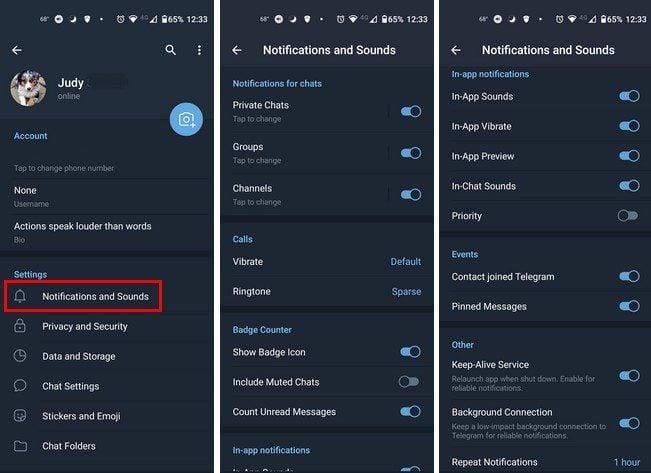
V upozorneniach a zvukoch bude všetko rozdelené do rôznych sekcií, ako napríklad:
V časti Upozornenia na rozhovory môžete vykonať úpravy pre Súkromné rozhovory, Skupiny a Kanály. Tieto tri majú rovnaké možnosti, pokiaľ ide o prispôsobenie. Môžete zapnúť/vypnúť upozornenia, zobraziť náhľady správ, zmeniť farbu svetla, vibrovať vyskakovacie upozornenie, zvuk a prioritu a pridať výnimku.
Stlmiť upozornenia
Ak si chcete oddýchnuť od upozornení alebo ich úplne odstrániť, klepnite na Upozornenia pre súkromné správy a keď sa zobrazí malé okno, môžete si vybrať:
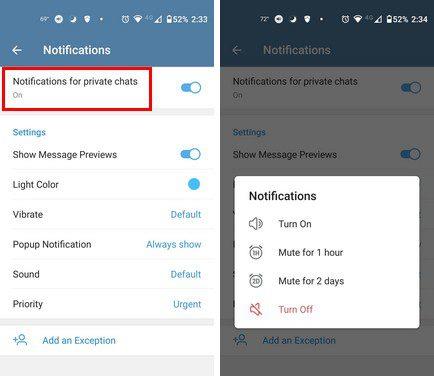
Iné zmeny
Môžete tiež zmeniť farbu svetla a dĺžku vibrovania telefónu, keď dostanete upozornenie. Vibrácie môžu byť dlhé, krátke, iba tiché, alebo ich môžete úplne vypnúť. Pokiaľ ide o vyskakovacie upozornenia, môžete ich zobraziť iba vtedy, keď je obrazovka vypnutá; vždy ukázať. Ak chcete vybrať zvuk, máte na výber rôzne možnosti. Ak však nenájdete tón, ktorý sa vám páči, vždy môžete nahrať tón zo svojho zariadenia.
Keďže existujú upozornenia, ktoré si nemôžete nechať ujsť, môžete im nastaviť vysokú prioritu klepnutím na poslednú možnosť. Upozornenia na hovory sú jednoduché a majú rovnaké možnosti ako predtým, pokiaľ ide o to, ako dlho chcete, aby upozornenie vibrovalo.
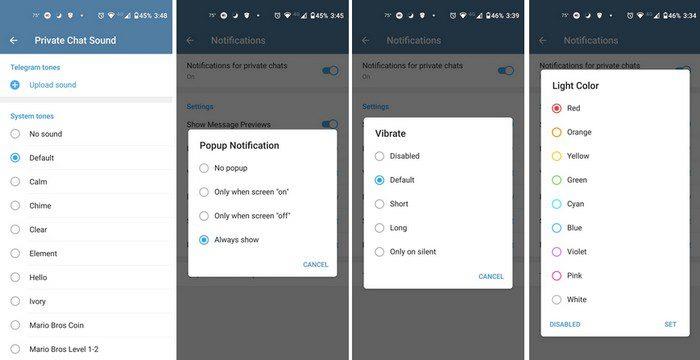
Môžete jednoducho zapnúť možnosti, ako napríklad zobraziť ikonu odznaku, zahrnúť stlmené rozhovory a počítať neprečítané správy. Medzi ďalšie možnosti patrí:
V spodnej časti zoznamu uvidíte možnosť resetovať všetky zmeny, ktoré ste v upozorneniach vykonali. Ak niekedy chcete začať od nuly, toto je vaša voľba.
Záver
Upozornenia nie sú také otravné, keď ich máte nastavené tak, ako chcete. Telegram vám umožňuje vykonávať rôzne zmeny spôsobu prijímania upozornení. Aké zmeny urobíte? Dajte mi vedieť v komentároch nižšie a nezabudnite článok zdieľať s ostatnými na sociálnych sieťach.
Po rootnutí telefónu s Androidom máte plný prístup k systému a môžete spúšťať mnoho typov aplikácií, ktoré vyžadujú root prístup.
Tlačidlá na vašom telefóne s Androidom neslúžia len na nastavenie hlasitosti alebo prebudenie obrazovky. S niekoľkými jednoduchými úpravami sa môžu stať skratkami na rýchle fotografovanie, preskakovanie skladieb, spúšťanie aplikácií alebo dokonca aktiváciu núdzových funkcií.
Ak ste si nechali notebook v práci a musíte poslať šéfovi urgentnú správu, čo by ste mali urobiť? Použite svoj smartfón. Ešte sofistikovanejšie je premeniť telefón na počítač, aby ste mohli jednoduchšie vykonávať viac úloh naraz.
Android 16 má widgety uzamknutej obrazovky, ktoré vám umožňujú meniť uzamknutú obrazovku podľa vašich predstáv, vďaka čomu je uzamknutá obrazovka oveľa užitočnejšia.
Režim Obraz v obraze v systéme Android vám pomôže zmenšiť video a pozerať ho v režime obraz v obraze, pričom video si môžete pozrieť v inom rozhraní, aby ste mohli robiť iné veci.
Úprava videí v systéme Android bude jednoduchá vďaka najlepším aplikáciám a softvéru na úpravu videa, ktoré uvádzame v tomto článku. Uistite sa, že budete mať krásne, magické a elegantné fotografie, ktoré môžete zdieľať s priateľmi na Facebooku alebo Instagrame.
Android Debug Bridge (ADB) je výkonný a všestranný nástroj, ktorý vám umožňuje robiť veľa vecí, ako je vyhľadávanie protokolov, inštalácia a odinštalovanie aplikácií, prenos súborov, rootovanie a flashovanie vlastných ROM, vytváranie záloh zariadení.
S aplikáciami s automatickým klikaním. Pri hraní hier, používaní aplikácií alebo úloh dostupných na zariadení nebudete musieť robiť veľa.
Aj keď neexistuje žiadne zázračné riešenie, malé zmeny v spôsobe nabíjania, používania a skladovania zariadenia môžu výrazne spomaliť opotrebovanie batérie.
Telefón, ktorý si momentálne veľa ľudí obľúbi, je OnePlus 13, pretože okrem vynikajúceho hardvéru disponuje aj funkciou, ktorá existuje už desaťročia: infračerveným senzorom (IR Blaster).







